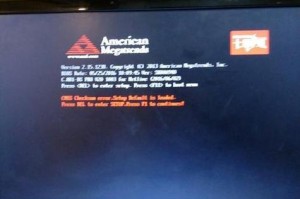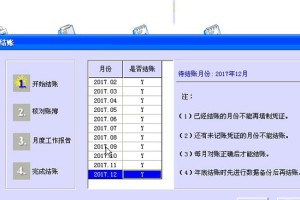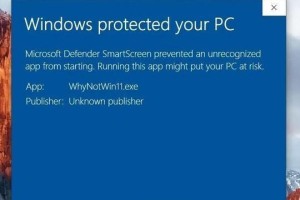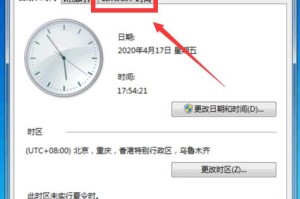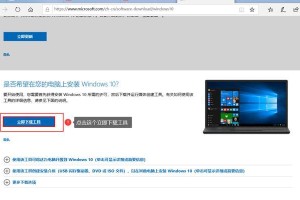随着科技的发展,固态硬盘已经成为许多人选择的存储设备,它具有更快的读写速度和更稳定的性能。然而,对于一些新手来说,在固态硬盘上安装操作系统可能会有一些困惑。本文将提供一份详细的教程,指导读者如何在笔记本的固态硬盘上安装操作系统。

一:检查硬件兼容性
在开始安装系统之前,你需要确保你的笔记本和固态硬盘兼容,并且固态硬盘已正确连接到主板。可以通过查阅笔记本和固态硬盘的说明手册来确认兼容性,或者咨询厂商的技术支持。
二:备份重要数据
在进行系统安装之前,务必备份你的重要数据。由于安装操作系统会格式化固态硬盘,这将导致所有数据丢失。你可以将数据复制到外部存储设备或云存储中,以防止数据丢失。

三:准备安装介质
准备一个可引导的安装介质,如Windows系统安装光盘或制作一个启动盘。你可以使用工具如Rufus来创建一个启动盘,选择正确的操作系统版本和文件格式,然后将其写入到U盘中。
四:进入BIOS设置
在开始安装系统之前,你需要进入BIOS设置以确保笔记本可以从安装介质启动。在开机过程中按下指定的键(通常是F2或Delete键)进入BIOS设置界面。找到启动选项,并将可引导设备(如U盘或光盘)设置为第一启动选项。
五:重启并开始安装
保存BIOS设置后,重启笔记本并让其从安装介质启动。按照安装界面的指示选择语言、时区和键盘布局等选项。点击“安装”按钮开始安装过程。

六:选择安装目标
在安装过程中,系统会要求你选择安装目标。在这里,你需要选择你的固态硬盘作为系统安装的目标设备。如果固态硬盘已经连接且正常工作,它应该会被列出并识别。
七:分区和格式化
一旦选择了安装目标,你可以选择是否对固态硬盘进行分区和格式化。如果你想创建多个分区来组织你的数据,可以选择手动分区。否则,你可以选择默认选项进行分区和格式化。
八:系统安装
在完成分区和格式化后,点击“下一步”继续安装系统。系统会自动将文件复制到固态硬盘,并在安装过程中进行一系列设置。整个过程可能需要一些时间,请耐心等待。
九:完成安装
当系统文件复制完成并设置完成后,你将被要求重新启动笔记本。在重新启动后,你将进入到操作系统的初始设置界面。根据提示完成设置过程,并输入相关的用户信息和许可证密钥。
十:更新和驱动安装
一旦进入操作系统,第一件事情是通过Windows更新来获取最新的补丁和驱动程序。这将确保你的系统保持安全并且能够正常运行。此外,你还可以安装笔记本厂商提供的驱动程序来优化硬件性能。
十一:恢复数据
在安装系统后,你可以使用之前备份的数据来恢复你的文件和设置。将外部存储设备连接到笔记本上,并将备份文件复制到适当的位置。根据需要重新安装应用程序和个人设置。
十二:系统优化
安装完成后,你可以进行一些系统优化来提升固态硬盘的性能。例如,可以关闭系统恢复、禁用索引服务和超级预读取等功能。同时,确保及时进行系统清理和磁盘碎片整理以保持固态硬盘的最佳状态。
十三:备份操作系统
一旦你成功安装了操作系统,建议定期备份整个系统。这将帮助你在系统崩溃或数据丢失的情况下快速恢复。你可以使用专业的备份软件来创建系统映像,并将其存储在外部设备或云存储中。
十四:常见问题解决
在安装系统的过程中,你可能会遇到一些问题。例如,安装介质无法引导、固态硬盘未被识别或安装过程中出现错误等。在遇到问题时,你可以搜索相关的解决方案或向厂商技术支持寻求帮助。
十五:
通过本文提供的详细教程,你应该能够顺利在笔记本的固态硬盘上安装操作系统。确保事先检查硬件兼容性、备份重要数据,并按照正确的步骤进行安装。如果遇到问题,及时寻求相关帮助。祝你成功安装系统并享受固态硬盘带来的快速和稳定性能。